CSV インポーター プラグインを使用して、さまざまな形式のファイルにデータをインポートする
公開: 2021-01-06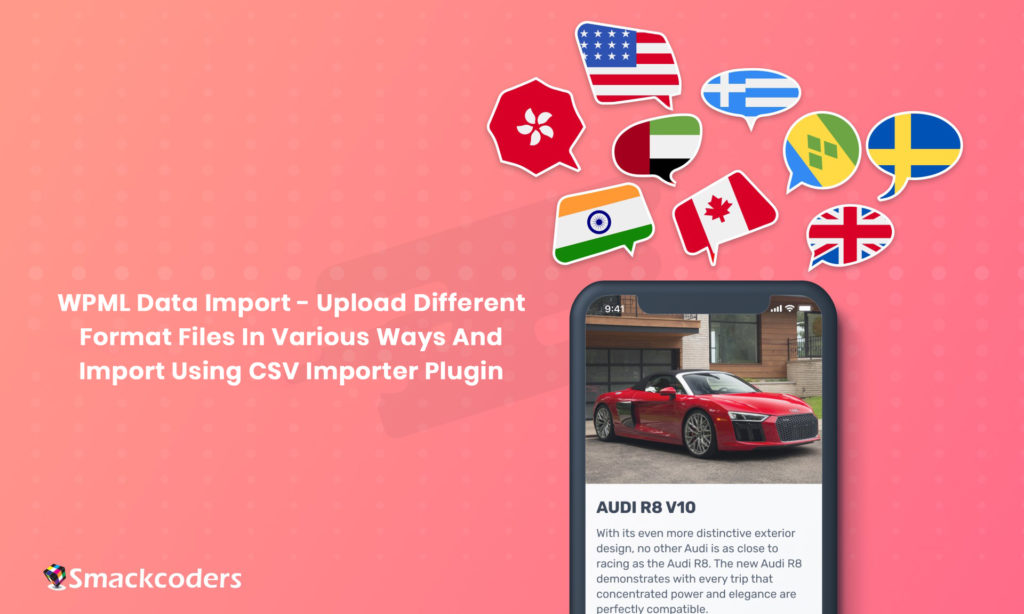
WordPress の WPML プラグインを使用すると、ビジネス用の多言語 Web サイトを実行できます。 WPML を使用すると、投稿、ページ、カスタム投稿、タクソノミー、およびテーマを翻訳できます。 でも、全国を網羅しようとすると時間がかかりますよね? この WP Ultimate CSV インポーター プラグインを簡素化するために、さまざまな種類のファイル形式でコンテンツをアップロードできます。 このブログでは、ファイルのアップロード、フィールドのマッピング、WP Ultimate CSV Importer を使用したデータのインポートの段階的なプロセスについて説明しました。
WP Ultimate CSV Importer で CSV、XML、テキスト、Zip ファイルをインポート
WP Ultimate CSV インポーターは、CSV ファイルのインポートに加えて、XML ファイルのインポート、テキスト ファイルのインポート、zip ファイルのインポートをサポートしています。な
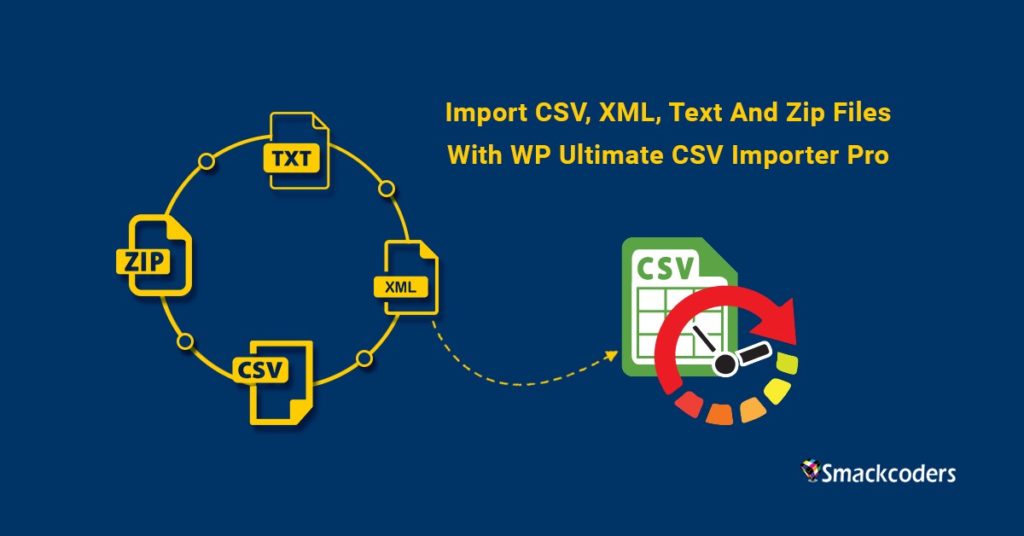
ファイルをインポートするには?
インポート プロセスには、次の手順が含まれます。
- ファイルをアップロードする。
- マッピング セクション。
- メディア取り扱いセクション。
- セクションをインポートします。
- 輸入確認。
ファイルをアップロードする
プラグインは、複数のタイプのファイル形式のインポートとスケジュールをサポートしています。 XML、zip、テキスト、および CSV ファイル形式をサポートしています。 このファイルをインポートするための最初のステップは、必要なファイルをアップロードすることです。
アップロード プロセスは、4 つのファイル形式すべてで同じです。
これらのファイルをロードするには、4 つの異なる方法があります。 必要なファイルは、コンピューター、FTP、外部リンク、またはサーバーからファイルを参照することでロードできます。
な
ファイルのアップロード (コンピューターから)
「参照」ボタンをクリックして、コンピュータから必要なファイルを読み込みます。 ドラッグ アンド ドロップ方式も使用できます。 [参照] ボタンを使用する代わりに。
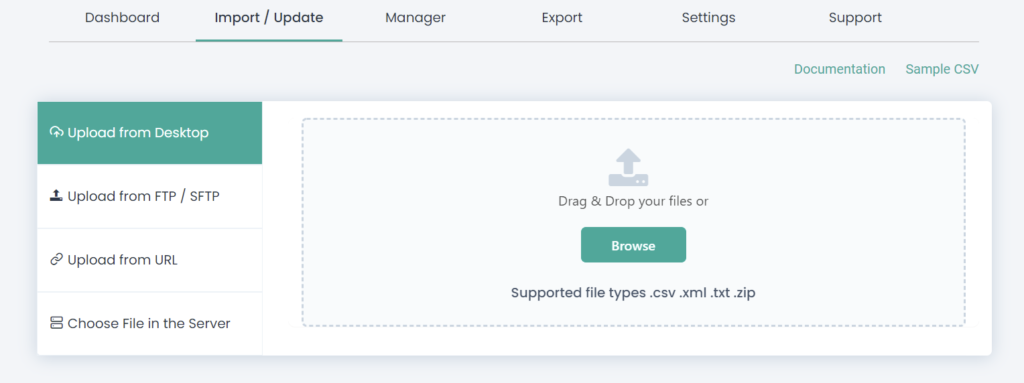
FTP/SFTP を使用してアップロードする
FTP/SFTP を使用してロードするには、ホスト名、パス、FTP ユーザー名、FTP パスワード、ポート番号などの詳細を提供します。
サンプル値:
ホスト名: smackcoders.com または 54.213.74.129
パス: /var/www/posts.csv または /var/www/posts.zip
FTP ユーザー名: smackcoders
FTP パスワード: smackpassword
ポート番号: 21 (デフォルトでは 21 です)
「ダウンロード」ボタンをクリックして、FTPサーバーからファイルをダウンロードします。
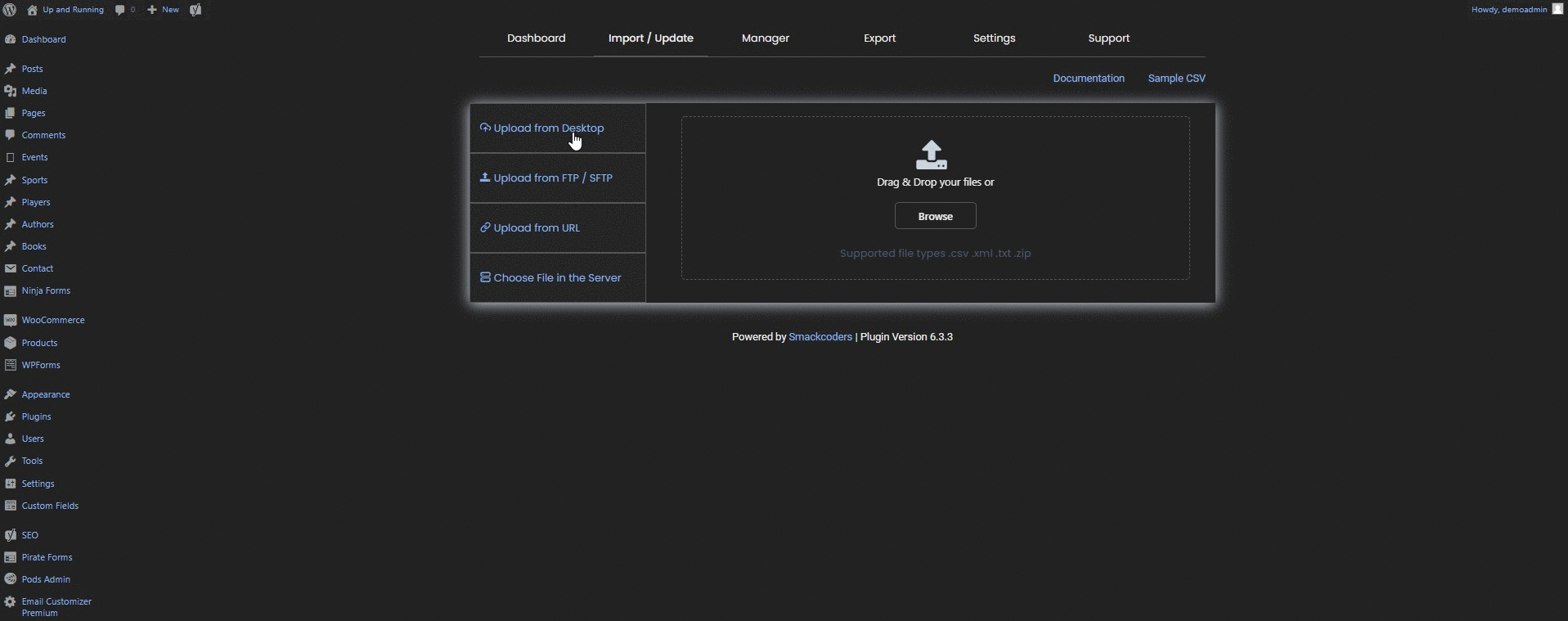
外部リンクからアップロード
外部リンクからロードするには、必要なファイルの URL パスを指定します。 ここに Google シートのリンクを含めることができます。
例: http://ホスト名/パス/post.xml
な
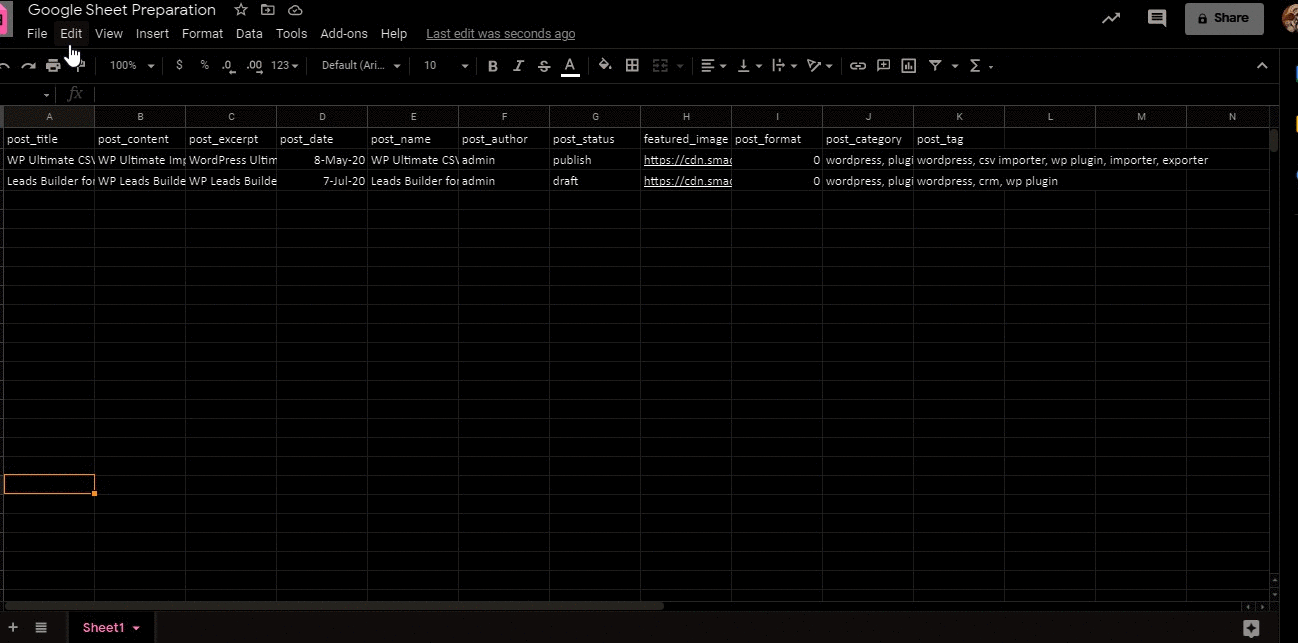
サーバー内のファイルを選択
ディレクトリリストから必要なファイルを選択します。
ファイルをロードした後、WordPress に新しいデータをインポートする場合は、[新しいアイテム] オプションを選択します。
WordPress の新しいコンテンツを更新するには、[既存のアイテム] を選択します。 次に、ドロップダウンから投稿タイプを選択し、[続行] をクリックします。 マッピング セクションにリダイレクトされます。
な
マッピング
CSV マッピング ビュー
フィールドを正しくマッピングすると、正しいフィールドの場所にコンテンツをインポートするのに役立ちます。 ここで CSV ヘッダーを WP フィールドにマッピングできます。
1. マッピング セクションでは、「コア フィールド」の下にグループ化された基本フィールド。 デフォルトの WordPress フィールドは、デフォルトの WP フィールドおよびその他のカスタム フィールドの下にグループ化され、サポートされているプラグインのフィールドは、各プラグイン名の下に個別にグループ化されます。 たとえば、ACF プラグインがアクティブ化されている場合、ACF CUSTOM フィールドの下に ACF の WP フィールドが表示されます。 Custom Taxonomy で有効になっている ACF フィールドは、このバージョンで追加された機能です。
2. WP フィールドとファイル ヘッダーが同じ場合は自動マッピングされ、そうでない場合は手動でマッピングされます。
3. 必須フィールドはマップする必要があり、空白のままにすることはできません。 投稿タイトル (post_title) は、すべてのモジュールで必須です。
4. WooCommerce バリエーションでは、製品 ID と親 SKU は必須です。 WooCommerce の注文の場合、注文 ID は必須です。 WooCommerce クーポンでは、クーポン ID は必須です。 Woocommerce の払い戻し、払い戻し ID は必須です。
5. 中括弧 ( {} ) 内の WP フィールド名の静的または動的/数式コンテンツを指定します。 静的な場合、{post_status} を指定すると、post_status の値が割り当てられます。 ここでは、複数の WP フィールド名をプラス (+) で連結できます。 例: {post_title}+{post_author}+{post_status}。 「 + 」記号はコンテンツ間にスペースを作成するため、手動でスペースを空ける必要はありません。
6. 動的/式では、+、-、*、/、% などの基本的な算術演算子がサポートされています。 WP フィールド名を中括弧 ( {} ) で指定し、演算子で区切ります。 例: {product_quantity}/{product_discount}。
7. マッピングをテンプレートとして保存するには、[このマッピングをテンプレートとして保存] をクリックします。 入力します
テンプレートを保存する必要がある名前。
テンプレート ページは、作成済みのマッピング テンプレートのリストで構成されます。 これは、マッピングを既に保存しており、ファイルのアップロード後に [既存のアイテム] オプションを選択した場合に表示されます。
「続ける」ボタンをクリックして先に進みます。
な
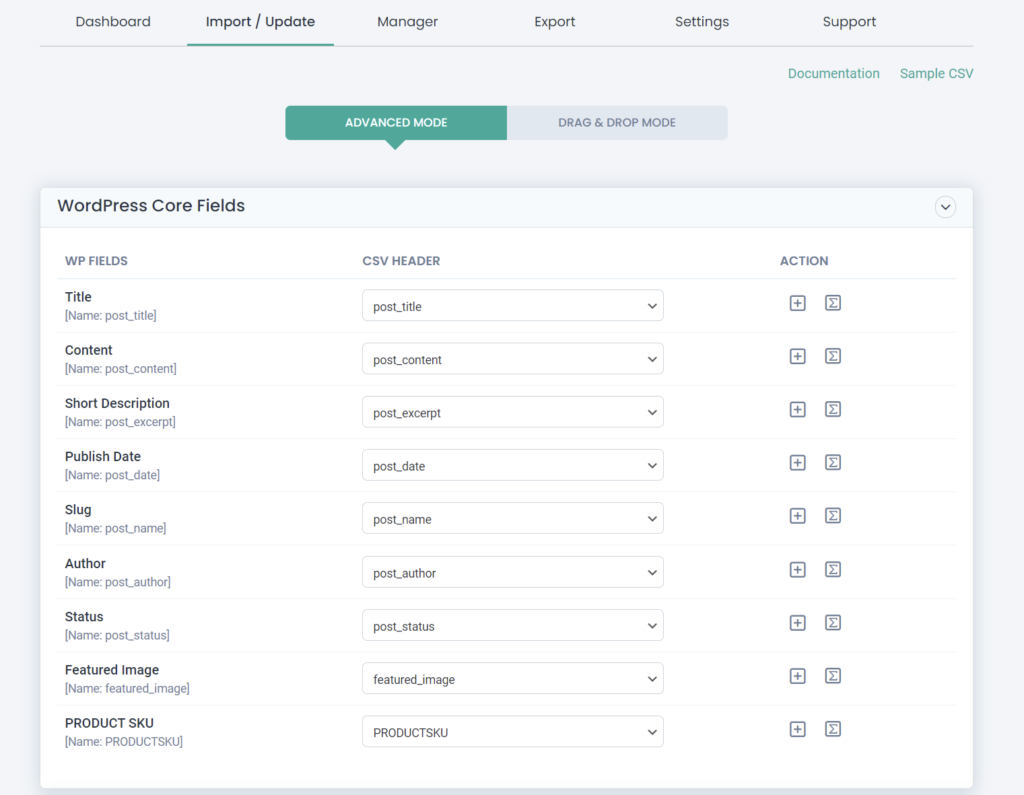
WordPressにログインせずに多言語WPMLデータをインポート
すべての値を CSV ファイルに保持するのではなく、すべてを Google スプレッドシートに取り込みます。 Google スプレッドシートで行ったすべての変更の反映を開始すると、WordPress に自動的にミラーリングされます。
1. WP Ultimate CSV Importer の Upload From URL セクションに移動します。 ここにある Google スプレッドシートの URL を使用して、[続行] をクリックします。
2. Import Each Record As ドロップダウンから投稿タイプを選択し、Continue をクリックします。
3. CSV と WordPress フィールドを関連付けます。 マッピング テンプレートを保存したら、続行をクリックします。 次のセクションに移動すると、テンプレートは自動的に保存されます。
4. 4 番目のステップで、[このインポートをスケジュールしますか?] を有効にします。 チェックボックス。 バックエンドでインポートを自動的に実行するには、日付、頻度、および時刻を選択します。最後に、[スケジュール] をクリックします。
5.完了したら、Google スプレッドシートで変更を行うだけで、手動で介入しなくても自動的にウェブサイトに反映されます。
な
XML マッピング ビュー:
ファイル ヘッダーのドロップダウン コンテンツは、CSV ファイルのインポートとは異なります。 マッピング ヘッダーには、post_xxx-items–>node–> というプレフィックスが付けられます。
サンプル:
i) 投稿のタイトルは、post_title – items–>node–>post_title のようになります
ii) 投稿コンテンツの場合は、post_content – items–>node–>post_content のようになります
な
テキスト ファイル マッピング ビュー:
テキスト ファイル マッピング ビューは、CSV ファイル マッピング ビューと同じです。

ZIP ファイルの表示:
zip ファイルは、多数の XML、CSV、またはテキスト ファイルを含むフォルダーです。 それらのビューは、インポートされたファイルのビューと同じです。
メディアの取り扱い
メディア処理を使用すると、外部画像を一括でアップロードできます。 投稿、ページ、WooCommerce、またはその他の投稿タイプに含まれる画像をインポートできます。 このセクションを使用する場合は、[外部イメージをメディアにダウンロード] オプションを有効にするだけです。
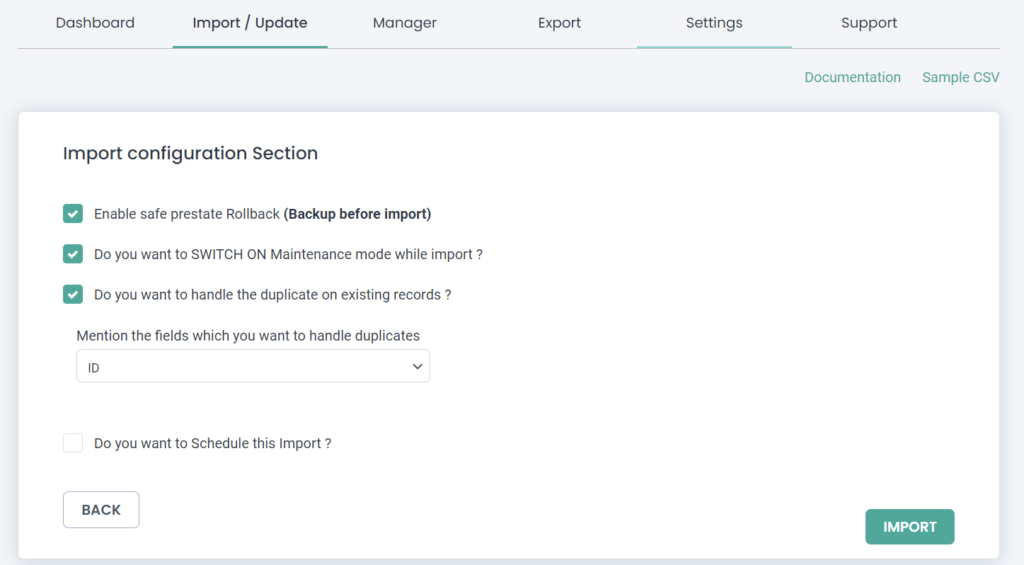
インポートセクション
ファイルを直接またはすぐに WordPress にインポートするには、[インポート] ボタンを選択します。 このインポート構成セクションには、ロールバックなどの高度なオプションが用意されており、WordPress でデータを安全にインポートできるようにメンテナンス モードを有効にします。
1. 重複コンテンツを検出してスキップするには、[既存のレコードの重複を処理しますか?] を有効にします。 オプション。
2. [安全な事前状態のロールバックを有効にする (インポート前のバックアップ)] オプションを使用します。 インポート中に問題が発生した場合に備えて、Web サイトを以前の状態に戻したい場合。
3. [インポート中にメンテナンス モードをオンにしますか?] を使用します。 ウェブサイトがメンテナンス中であることを訪問者に通知するオプション。
な
スケジューリングの実行:
ここからデータのインポートをスケジュールすることもできます。 そのためには、[このインポートをスケジュールしますか?] を有効にします。 オプション。 次に、スケジュールの日付、スケジュールの時間、スケジュールの頻度、およびタイム ゾーンを指定します。 要件に従って頻度を選択します。
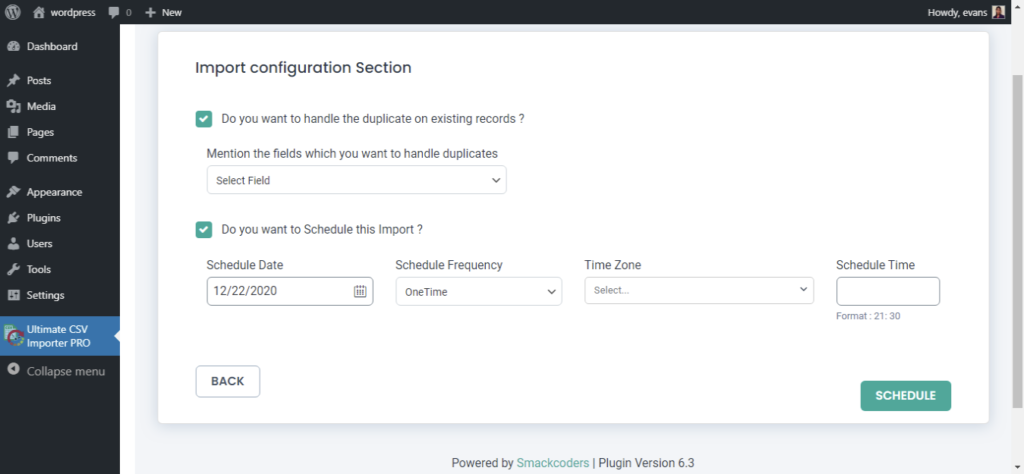
輸入確認
[インポート] ボタンをクリックしたら、インポートが完了するまでお待ちください。 レコードが正常にインポートされると、「インポートが正常に完了しました」というメッセージが表示されます。
[ログの表示] ボタンをクリックして、インポートを確認します。
「Web ビュー」と「管理者ビュー」の両方でインポートを確認できます。
な
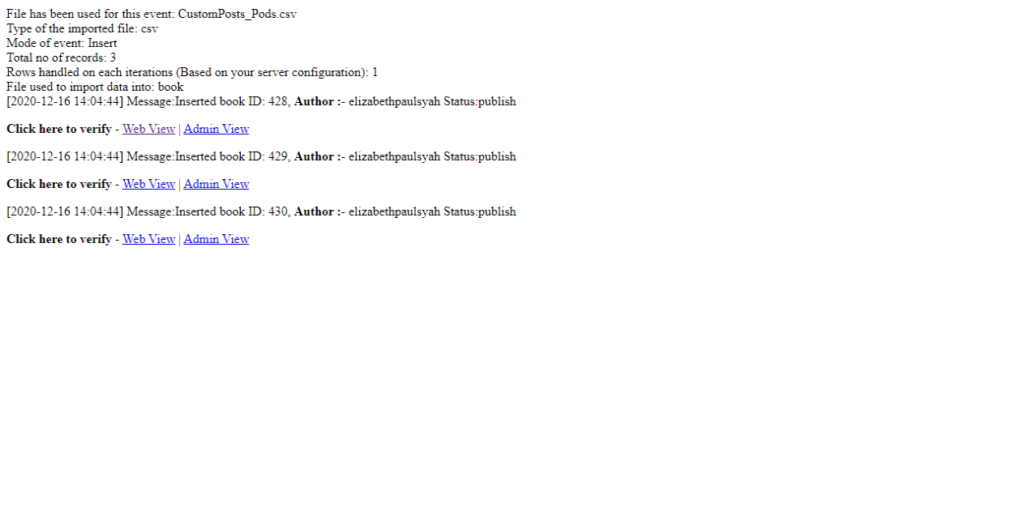
例として、Audi Car Q7 に関するブログ投稿を 4 つの異なる言語で公開することを考えてみましょう。 これには、走行距離、燃料の種類、価格などのモデル バリアントを指定するためのツールセット タイプの繰り返し可能なフィールド グループのセットが含まれています。
- 親グループ名 – アウディ
- 繰り返し可能なフィールド グループ名 – モデル
- 反復可能なフィールド グループのフィールド – 名前、走行距離、燃料の種類、価格、画像
CSV ファイルの準備方法は?
要件に基づいて独自の CSV を準備できます。 CSV 値は、標準の WordPress 形式である必要があります。 CSV 値の詳細については、CSV Importer ユーザー ガイドを参照してください。 ヘッダー フィールドの追加から始めましょう。
- post_title、post_content、post_excerpt、post_date、post_category、post_tag、post_author、post_slug – 基本的な投稿フィールド。
- relationship_slug – Repeatable グループ スラッグを追加します。 通常、グループ名を入力するとスラッグが自動的に生成されます。 複数の Repeatable Field Group については、コンマ (,) 区切りでスラッグ値を記述します。
- car_name、car_mileage、car_fueltype、car_price、car_image – ツールセット タイプの繰り返し可能なフィールド グループで使用されるフィールド。
この投稿を複数の言語でインポートするには、
language_code – ここで言語コードを指定します。
翻訳された投稿をデフォルトの投稿に関連付けるには、
translator_post_title – 投稿のタイトル名に言及します。
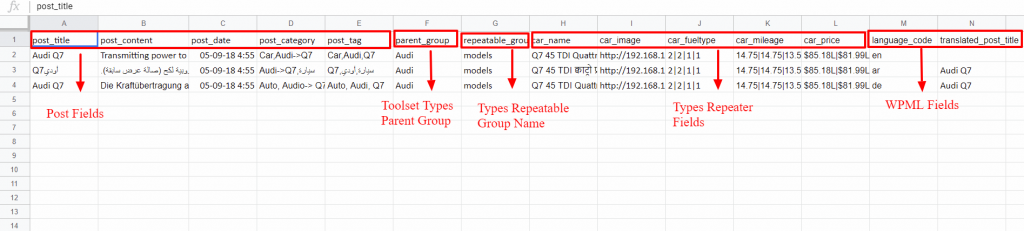
それでは、値を追加しましょう。
- post_title、post_content、post_excerpt、post_author、post_slug – ここに独自のテキスト値を追加します。
- post_date – デフォルトの WordPress 形式に従います yyyy/mm/dd
- post_category – カテゴリ名を記載します。
ここでは、2 つの異なるカテゴリを選択します (つまり、Multiples カテゴリ – Car、Audi) → 「|」を使用してこれらの値に言及します。 セパレーター。 したがって、CSV 値は Car|Audi です
また、カテゴリ Audi の下にネストされたカテゴリ Q7 もあります。 言及には、ハイフンと大なり記号 (->) – Audi->Q7 を使用します。 投稿カテゴリのインポートの詳細については、こちらをご覧ください。
- post_tag – タグ名を記載します。 複数のタグを追加するには、コンマ (,) 区切り記号 → Car、Audi、Q7 を使用します。
- relationship_slug – ツールセット タイプ プラグインから取得できます。
- 繰り返し可能なフィールド グループ フィールド値 – 感嘆符 (!) 記号を使用します。
- car_name – Q7 45 TDI クアトロ テクノロジー! Q7 45 TDI デザイン版! Q7 40 TFSI クアトロ プレミアム プラス! Q7 40 TFSI クアトロ テクノロジー。
- car_mileage – 14.75!14.75!13.55!13.5, car_fueltype –ディーゼル!ディーゼル!ガソリン! ペトロ
- car_price – Rs.85.18L!Rs.81.99L!Rs.73.73L!Rs.81.0
- car_image – image_url!image_url!image_url!image_url、language_code および related_post_title – 翻訳された投稿の言語コードと親投稿のタイトルを追加します。
終了のヒント
これで、独自の多言語 Web サイトが作成されました。 それでおしまい? 間違いなく、定期的な更新でコンテンツを常に新鮮にする必要があります。つまり、すべての Web サイト コンテンツを複数の言語で更新する必要があります。
この記事がお役に立てば幸いです。ご意見やご感想をメール[email protected]でお知らせください。 WP Ultimate CSV Importer の完全な機能の詳細については、製品ページをご覧ください。な
